时间:2021-06-28 15:21:54 作者:陈坤 来源:系统之家 1. 扫描二维码随时看资讯 2. 请使用手机浏览器访问: https://m.xitongzhijia.net/xtjc/20210628/216277.html 手机查看 评论 反馈
笔记本电池寿命是大家比较关系的话题之一,我们都知道电脑使用5、6年后电池自然会有所损耗的,如果使用笔记本的时候觉得耗电量和往常相比快了很多,这种情况是笔记本的长期使用对电池产生损耗造成的。那么win10怎么查看电池损耗报告?有需要的朋友快来了解一下吧!
win10电池损耗报告查看方法:
1、按下键盘的 win+R 组合快捷键;或者是直接点击开始菜单中的 命令行提示符 选项。
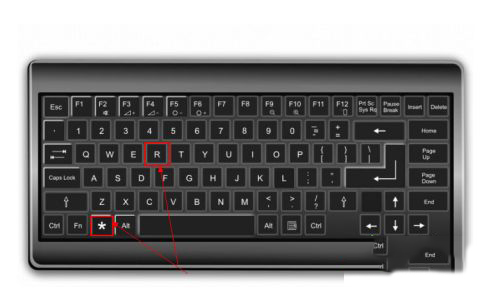
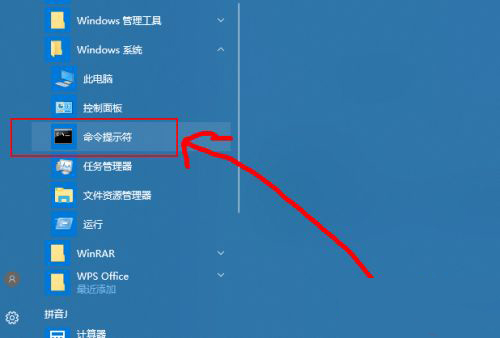
2、然后在打开的运行窗口中输入 cmd 回车。
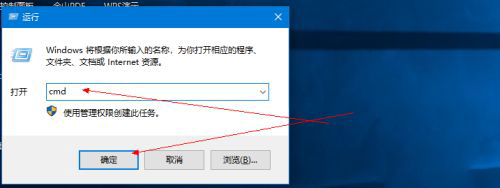
3、然后在打开的命令行窗口中输入 Powercfg /batteryreport 回车。
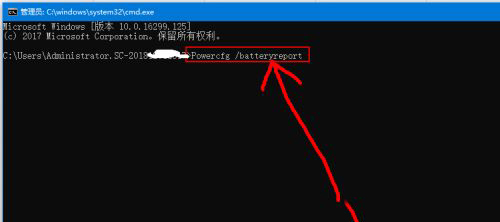
4、然后会给出电池使用时间报告的路径信息。
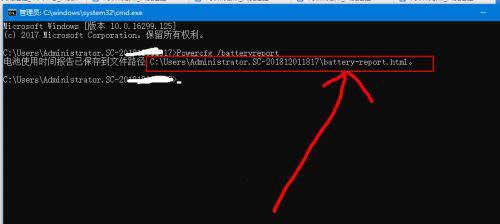
5、然后根据给出的路径,打开这个文件夹,然后就可以看到给出的报告网页文件了。
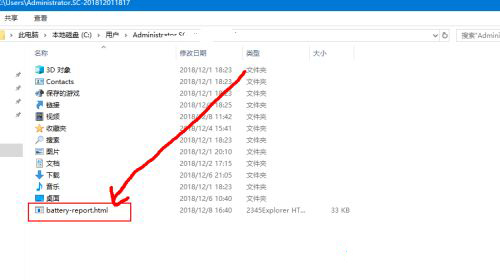
6、然后双击打开这个文件,然后就可以看到这个电池报告的信息了。
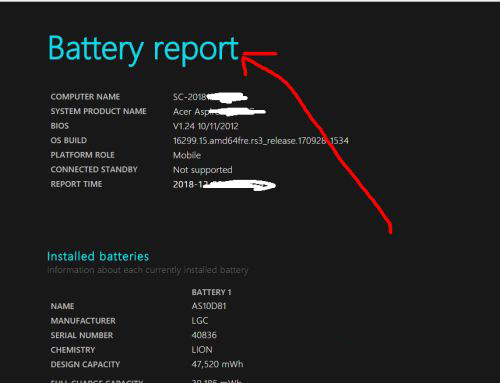
7、其中,一共有六项,有基本信息,近三天的使用情况,近三天的使用曲线,使用历史,续航等等。
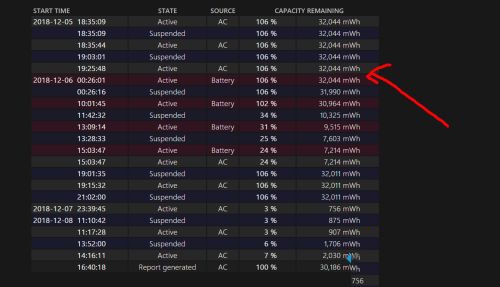
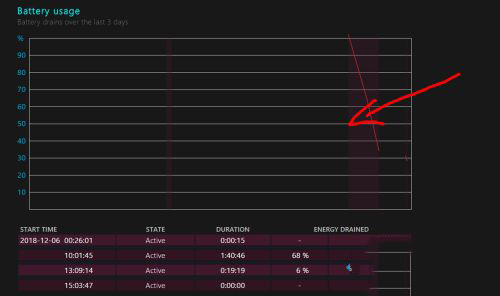
发表评论
共0条
评论就这些咯,让大家也知道你的独特见解
立即评论以上留言仅代表用户个人观点,不代表系统之家立场